Способ 2. Восстановление данных из резервной копии на телефон Xiaomi Mi
Как профессиональное программное обеспечение для восстановления данных, Xiaomi Data Recovery также может восстанавливать данные из файла резервной копии на ваше устройство
Но обратите внимание, что для использования этого метода вам необходимо убедиться, что вы когда-либо создавали резервную копию своего телефона Xiaomi Mi с помощью этого программного обеспечения. Таким образом, вы можете восстановить данные из резервной копии на телефон Xiaomi
Ниже приведены конкретные шаги этого метода.
Шаг 1: Запустите Xiaomi Data Recovery на компьютере. После входа на главную страницу программного обеспечения выберите режим «Резервное копирование и восстановление данных Android».

Шаг 2. С помощью USB-кабеля подключите телефон Xiaomi Mi к компьютеру. Затем выберите «Восстановление данных устройства» или «Восстановление в один клик» из четырех вариантов на странице.

Шаг 3: Теперь на странице отобразится список резервных копий. Вам необходимо выбрать нужный файл резервной копии из списка резервных копий.
Если вы нажмете кнопку «Восстановление в один клик» на шаге 2, затем нажмите «Пуск», чтобы восстановить всю резервную копию на свой телефон Xiaomi Mi.

Если вы нажмете кнопку «Восстановление данных устройства» на шаге 2, после нажатия «Пуск» программа извлечет все восстанавливаемое содержимое из выбранного файла резервной копии. Выберите на странице данные, которые необходимо восстановить. После выбора нажмите «Восстановить на устройство», чтобы восстановить данные на свой телефон Xiaomi Mi.

Где находится корзина на андроиде Xiaomi?
Корзина на данных телефонах находится на внутреннем диске телефона. Найти её можно с помощью файлового менеджера. Можно использоваться любой, который у вас есть. Многим людям нравится утилита «ES Проводник». Его можно скачать с Google Play. Я же буду использовать встроенное приложение «Проводник» от ПО MIUI.
- На рабочем столе телефона выбираем приложение «Проводник»;
- Нажимаем на значок «Папочка» вверху меню;
- Затем, выбираем папочку «MIUI»;
- Далее нам нужно выбрать папочку «Gallery»;
- После этого нам нужно выбрать папку «cloud»;
- У нас открывается пустое окно. Кликнем по настройкам, которые находятся вверху справа (3 точки);
- В ниспадающем меню выбираем вкладку «Показать скрытые папки»;
- У нас показываются 2 папочки «.cache» и «.trashBin». Вторая папочка и является корзиной.
Универсальные программы для восстановления
Есть много утилит, которые обещают быстро вернуть утерянные данные, но не все предоставляют расширенный функционал и интуитивно понятный интерфейс. Мы обсудим четверку лучших программ, восстанавливающих основные типы информации (фото, видео, документы и прочее).
DiskDigger Pro
QR-Code
DiskDigger Pro file recovery
Developer: Defiant Technologies, LLC
Price: 170,40 ₽
DiskDigger Pro File Recovery — это kучшее приложение для Андроид-устройств. Восстанавливает удаленные видео, фотографии, музыку, документы, записи, архивы. Поддерживает большинство распространенных форматов, таких как GIF, MP3, PDF, DOC, DOCX, PDF, ZIP. Восстановленные данные можно сохранить в облачном хранилище, файловом менеджере или сразу переслать по электронной почте.
Данный инструмент подойдет тем, кто не хочет проводить процедуру через ПК. Все максимально просто и быстро. Но есть два существенных минуса: приложение платное (около $2), и для полноценного функционала требуется активированный режим Суперпользователя. Если на устройстве отсутствуют рут-права, удастся вернуть только фотографии в низком качестве или миниатюры.
Undeleter (ROOT)
QR-Code
Undeleter — Восстанови Файлы
Developer: Fahrbot PRI
Price: Free
Бесплатное приложение, восстанавливающий удаленные СМС, изображения, видео, документы, архивы, электронные книги и переписки с мессенджеров. Большинство форматов не требует дополнительной платы, а вот ROOT обязателен. К сожалению, практически все универсальные утилиты работают только на рутированных телефонах.
Скачать Undeleter можно с Google Play и сразу приступить к восстановлению без компьютера. Поиск утерянных данных проводится как на внутренней памяти смартфона, так и на SD-карте.
Recuva для ПК (только SD)
Это самая популярная условно-бесплатная утилита для Windows, которая не требует root-доступа. Recuva работает не только с компьютером, но и восстанавливает материалы со сторонних накопителей. Если вы потеряли важную информацию, которая хранилась на карте памяти – просто вставьте SD в картридер либо подключите устройство по USB, и программа отыщет необходимые файлы.
Как восстановить удалённые файлы?
Если вы ещё не успели очистить корзину, то файлы, находящиеся в ней, можно восстановить. Если же файлы из корзины удалены, то восстановить удалённые файлы можно только с помощью специального софта. Итак, давайте попробуем восстановить файлы, находящиеся в корзине. Для этого:
- На рабочем столе кликнем по приложению «Галерея»;
- В открывшемся окошке выбираем меню «Альбомы». Далее, кликнем по «Настройкам» (3 вертикальные точки справа вверху);
- В ниспадающем меню нам нужно выбрать вкладку «Настройки»;
- Прокручиваем новую страницу вниз, до вкладки «Корзина». Переходим по ней;
- Выбираем файл, который желаем восстановить, нажав на него;
- В появившемся окне нам нужно нажать на кнопочку в виде крутящейся стрелки внизу.
После проделанных действий, удаленный файл появится в той папочке, из которой мы его удалили.
Кроме этого, в телефонах системы Андроид есть возможность сохранять данные в облачном диске. Смартфоны Xiaomi могут сохранять данные на диске Mi Cloud. Вы можете получить данному диску доступ с любого телефона бренда Xiaomi. Для этого:
- Переходим в «Настройки» с рабочего стола;
- Выбираем вкладку «Mi аккаунт»;
- Зарегистрироваться в аккаунте можно, как указав ваш номер телефона, так и указав электронный ящик;
- Далее, нам нужно придумать пароль, и подтвердить аккаунт с помощью кода, который поступит или на электронный ящик, или по SMS;
- После этого у вас появится возможность использовать облачный диск Mi Cloud.
Встроенная корзина для Галереи
Первая корзина, о которой сегодня пойдет речь, находится во встроенном приложении «Галерея». Сюда попадают удаленные картинки и видеоролики. Чтобы получить доступ к временному хранилищу информации, вам понадобится:
Запустить «Галерею».
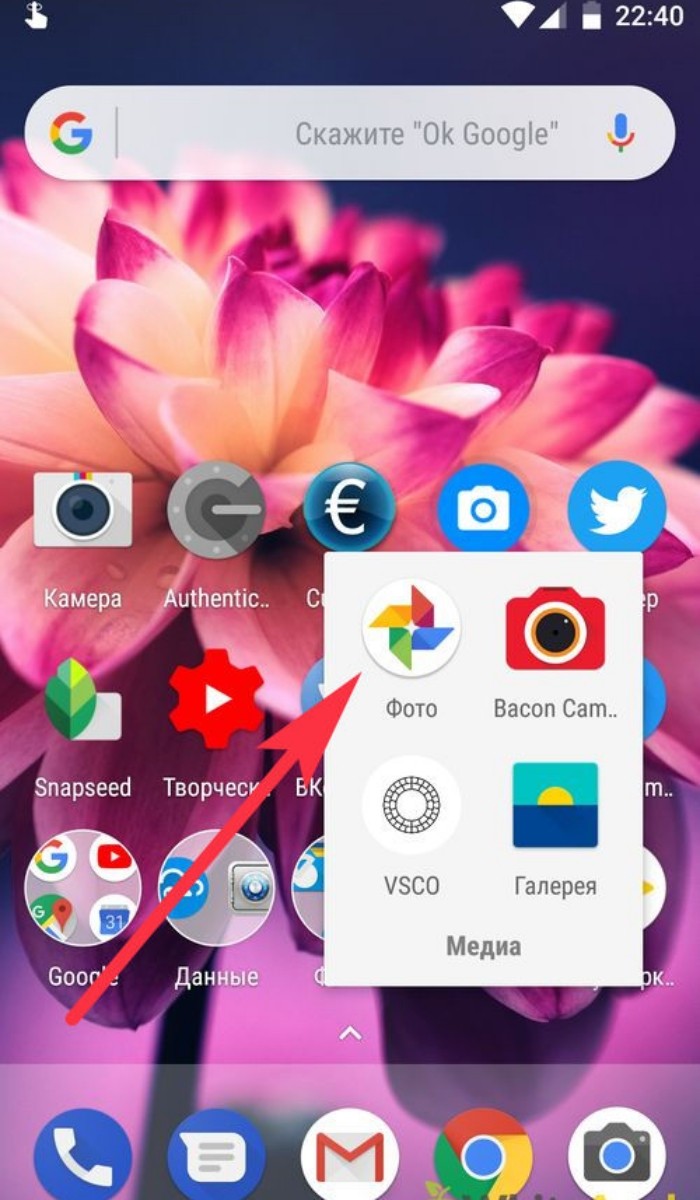
Открыть вкладку «Альбомы».

Перейти в раздел «Корзина».

Обратите внимание, что по умолчанию файлы хранятся в этом разделе в течение 30 дней. Для расширения срока хранения пользователю необходимо оформить платную подписку на сервис Xiaomi Cloud, чтобы медиаресурсы загружались в облако
Поэтому, если вы не нашли свою фотографию, то с высокой долей вероятности просто истек срок хранения.
Для возврата удаленного файла необходимо найти его в корзине, тапнуть по нему и нажать кнопку «Восстановить». Если найденные фото или видео вам не нужны, нажмите кнопку «Очистить все» для избавления от всех медиафайлов или «Удалить» для удаления одной фотографии или видеоролика.
Метод 6. Восстановление данных с предыдущего телефона с помощью Mi Mover
Mi Mover — это инструмент, специально разработанный Xiaomi для миграции данных для своих пользователей. Если ни один из вышеперечисленных методов восстановления недоступен, но ваш старый телефон по-прежнему сохраняет необходимые данные, вы можете использовать следующий метод для переноса данных на свой телефон Xiaomi Mi.
Примечание. Но перед использованием этого метода убедитесь, что на вашем телефоне Xiaomi Mi достаточно места для хранения переданных данных.
Шаг 1. Загрузите, установите и запустите приложение Mi Mover как на своем старом телефоне, так и на телефоне Xiaomi Mi.
Шаг 2. Нажмите «Я отправитель» на своем старом телефоне и нажмите «Я получатель» на телефоне Xiaomi Mi.

Шаг 3. Используйте это приложение на своем старом телефоне, чтобы отсканировать QR-код, отображаемый на телефоне Xiaomi Mi, чтобы установить соединение между вашими телефонами.
Шаг 4: После успешного подключения выберите файлы, которые вы хотите передать на старый телефон, и нажмите «Отправить», чтобы передать их на свой телефон Xiaomi Mi. Пожалуйста, проявите терпение и дождитесь завершения передачи.

Как восстановить потерянные фотографии или видео в XIAOMI Redmi Note 8T через приложение?
Есть приложения, позволяющие восстанавливать потерянные файлы.
DiskDigger для восстановления фотографий, для восстановления удаленных фотографий
DiskDigger восстановление фотографий будет приложением, которое позволит вам отменить удаление фотографии или изображения или восстановить видео. Вы можете напрямую выбрать сохранение этой удаленной фотографии или видео в облаке (на диске, в Dropbox и т. Д.).
Восстановить удаленные изображения
Восстановить удаленные изображения будет приложением, которое позволит восстанавливать стертые изображения из внутренней памяти или SD-карты. Он предложит вам найти все типы файлов, а затем вам нужно будет найти недостающие.
Очистка кэша
Когда смартфон используется довольно долго, можно заметить, как свободного места становится всё меньше. Не обязательно устанавливать приложения – память заполняется вспомогательными файлами, которые необходимы для работы уже установленных программ.
Кэш представляет собой набор данных для работы приложений. Временные файлы загружаются из Интернета без предупреждения. Можно очищать кэш каждого приложения по отдельности, а можно произвести глобальную чистку всех файлов.
Чтобы удалить временные данные определённой игры, социальной сети, либо другой программы:
- зайдите в настройки телефона Xiaomi,
- потом во вкладку «Все приложения».
- выберите из списка выбирается то приложение, данные о работе которого нужно стереть.
- сделать это можно, нажав «Очистить кэш».
Все сведения о работе программы удалятся, но при повторной активации будет создан новый кэш. Особенно «прожорливые» приложения стоит удалить, если память заполняется очень быстро, и это мешает нормальной работе устройства.
Программное обеспечение Xiaomi также предусматривает удаление временных данных и отчетов о работе сразу всех приложений. Для этого в настройках перейдите в «Хранилище» и нажмите пункт «Очистка».
В автоматическом режиме будут найдены ненужные файлы в памяти, от которых можно избавиться, не переживая по поводу последствий. Если что-то нужно оставить, снимите галочку справа. По нажатию кнопки «Очистить» будет запущен процесс удаления отмеченных файлов.
Таким образом можно очистить смартфон от мусора, используя лишь встроенные возможности операционной системы.
Какой шанс восстановления фотографий на Xiaomi
На телефоне восстановить фотографии, которые получилось случайно удалить, вполне реально. Правда, сделать это немного сложнее, чем на компьютере.
Дополнительно пользователям предложено огромное количество утилит и сервисов, назначением которых является возврат удаленной информации. Найти подобный продукт в Google Play Market не составит труда.
Скачать на телефон можно простые программы для неопытных пользователей или более профессиональные утилиты, которым для работы требуются root-права.
Проще всего вернуть потерянные файлы на мобильное устройство, если человек активно пользуется облачными хранилищами или сервисом Mi Cloud.
Восстановление фотографий через компьютер
Вы уверенный пользователь ПК и предпочитаете проводить глубокие системные операции? В таком случае, вам отлично подойдут нижеприведенные утилиты.
Hetman Partition Recovery
Профессиональный инструмент для быстрого и комфортного восстановления любых фото. Официальная программа платная, но ее функционал того стоит. Изображения возвращаются в исходном разрешении и формате, будь то JPEG, PSD, PNG.
Временной отрезок сканирования довольно объемный, чего не скажешь о бесплатных (не рутированных) приложениях на Андроиде.
- Открываем и заходим в программу, предварительно отключив антивирус (Comodo и Malwarebytes не ругаются). Не забудьте перед этим подключить смартфон по USB!
- Hetman выводит на экране все имеющиеся на компьютере жесткие диски и подсоединенные внешние хранилища. Нажимаем по иконке смартфона и выбираем полный анализ.
- Начинается процедура поиска, в течение которой появляются найденные материалы. Когда сканирование завершится, отмечаем необходимые снимки и нажимаем «Восстановить». Сделано.
Asoftech Data Recovery
Аналогичная программа, имеющая более сложный интерфейс. Скачать инструмент вы можете с официального сайта, это будет триальная версия, которой вполне достаточно для обнаружения недавних фото! Перед началом процедуры с телефона необходимо убрать карту памяти, это неприятное, но обязательное условие.
Далее берем кабель и подключаем девайс к компьютеру по привычной схеме. В окне утилиты под вкладкой «Drive» выбираем название телефона. Нажимаем «Next». Когда поиск закончится, восстанавливаем фотографии с помощью кнопки «Recovery» – «Yes».
Многие еще интересуются, как, например, восстановить видео на телефоне Xiaomi или удаленные mp3 файлы. Для этого, разумеется, не подойдут выше представленные варианты, но общая схема практически идентичная.
В ближайшее время на нашем сайте появятся подробные инструкции по восстановлению медиа-форматов. А пока поищите в Гугл Плей хорошие приложения для сканирования всех типов файлов.
Корзины
На мобильных телефонах, которые работают на системе Андроид, вернуть утраченные изображения можно при помощи сторонних приложений. Однако гаджеты Xiaomi являются исключением. На моделях Redmi, Mi и других есть такая же корзина, как и на персональных компьютерах. Далеко не все пользователи знают, где она находится.
Корзина Галереи MIUI
Функция сохранения копий удаленных изображений подразумевает синхронизацию данных с облаком в Mi Cloud. Таким образом, это корзина, которая находится на облачном диске. Следует отметить, что ее объем будет зависеть от того, сколько конкретно свободного места было выделено аккаунту пользователя.
Найти корзину можно следующим образом:
nezabydka | из Redmi Note 4
| я не сильна в этих технологиях, сама недавно спрашивала тут подобное))) попробуйте посмотреть в облаке (Google фото), у меня там все фото сохранялись автоматом оказывается. |
Sergey1688283869 | из Redmi 4 Pro
| Можно но сами скорее всего не сможете. |
HIGASHI | из Redmi 4X
| Заходите в проводнике во внутреннюю память (внутренний общий накопитель) – DCIM – .thumbnails. И всё там найдете. Удачи вам. |
Аккун. | из Redmi 4X
Там, только образы фоток, хранит.
Сильно, в ухудшенном качестве.
Но как вариант, хоть к.т. потеряшку найти, – пойдёт. Если в сети есть, то уже, по ней исходник, найти. =_=
Аккун. | из Redmi 4X
| А восстановить, – НЕДАВНО удаленных . можно этими прогами к пр. «Photo Recovery» = https://play.google.com/store/apps/details? > Или «RecovMe» = https://play.google.com/store/apps/details? > + По отдельности.. Всё можно восстановить с сайта – https://i.mi.com/ , если, конечно, была включена синхронизация. |
| Если фото успели синхронизироваться с облаком, то все удалённые лежат в корзине Mi Cloud. Они месяц пролежат и сотрутся. |
4152074558 Ответить | из Redmi Note 4
огромное вам спасибо за ответ! воспользовалась обеими ссылочками, по первой нашла процентов 35 фото в удовлетворительном качестве, по второй ссылочке – фото нашла все, но очень размытые, честно сказать моей радости не было предела. разрешите ещё один вопрос- можно ли как то улучшить качество восстановленных фото или это не возможно?
Аккун. | из Redmi 4X
Если только фоторедакторами. Но это – вряд-ли. Это не исходники, как раз, восстановили, а их мелкие образы-превьюшки.
Смотрите весь список; обычно, там много дублей бывает, при «реанимации». ))
Чтобы получить интересный кадр, не обязательно использовать фотоаппарат. Современные смартфоны снабжаются камерами, делающими качественные снимки. Иногда возникает ситуация, при которой изображения из галереи случайно удаляются. Восстановить фото можно. Для этого используют системные возможности или специальные приложения.
Как восстановить фото на Ксиаоми с помощью программ
Первое, что нужно сделать — получить root — права, и уже в таком режиме пользоваться утилитами.
DiskDigger
Сервис бывает платным и бесплатным. Возможностей бесплатной версии вполне хватит, чтобы достать потерянное сэлфи. Интерфейс простой, а сам процесс реанимации требует трех действий.
1. Выбрать полное сканирование (root-права открыты)
2. После завершения процедуры отметить галочкой нужные файлы
3. Нажать на кнопку “восстановить” верху.


Undeleter
Утилит не требуют подключения Xiaomi к ПК, но наличие супер прав пользователя обязательно. Преимуществом Undeleter является то, что она может реанимировать более 1000 различных видов файлов. Но бесплатная версия способна “достать” только фотографии, иначе необходимо приобретение ключа.


Также для решения этой проблемы используют GT Recovery, Restore Image, DigDeep Recovery и другие приложения.
Видео-инструкция
В нашем материале мы детально разобрали, где же именно хранятся после ваши удаленные файлы на ОС Андроид, как их можно отыскать и установить после удаления. Перечень представленных нами инструментов является универсальным, и работает для всех Android-устройств. Хорошие результаты даёт метод восстановления с помощью ПК и специализированных программ. Но до этого необходимо избегать пользования телефоном и установки на него дополнительных приложений. Последние могут наложиться на сектора, использующиеся для хранения данных, после чего возможность восстановления последних будет утрачена.
Часть 2. Можно ли восстановить все данные после сброса до заводских настроек на Android?
Да! Восстановить данные после заводских настроек Android возможно. Почему? Потому что всякий раз, когда вы удаляете файл со своего телефона Android или сбрасываете телефон до заводских настроек, данные, хранящиеся на вашем телефоне, никогда не стираются навсегда. Данные остаются скрытыми в памяти вашего телефона Android. Только перезапись данных может привести к безвозвратному удалению данных.
Если вы случайно или намеренно сбросите настройки телефона Android до заводских, по-прежнему существует очень высокая вероятность успешного восстановления данных. Но для этого вам понадобится мощный инструмент для восстановления данных Android, который может сканировать ваше устройство и восстанавливать все данные после сброса настроек Android до заводских.
Восстановление удаленных фото на через телефон
Так как доступ к компьютеру имеется не всегда, нужно знать, как восстановить удаленные фото на Xiaomi с помощью самого смартфона и специальных утилит. Соответствующее программное обеспечение скачивают из каталога Плей Маркет. Если в телефоне нет свободного места для установки дополнительных программ, вернуть фотографии и видеофайлы можно с помощью системных возможностей Xiaomi Redmi 5. Потребуется менеджер файлов, сделанные на камеру фото находятся в папке DCIM. Снимки удаляются через галерею и не подлежат возврату.
Имеется и другая папка, называемая thumbnails. Сюда входят уменьшенные копии полноценных фотографий. Чтобы восстановить изображения, нужно войти в архив. Для этого выполняют такие действия:
- Открывают менеджер файлов. В смартфонах Ксиаоми рекомендуется использовать проводник ES.
- В левом верхнем углу находят меню. Здесь выбирают раздел «Настройки». После этого нужно использовать пункт «Отображения». Переключатель возле надписи «Показывать скрытые объекты» переводят в активную позицию.
- Переходят в корневой раздел системы. Просматривают компоненты, отмеченные голубоватым цветом. В списке находят раздел thumbnails. Открывают папку, просматривают уменьшенные копии снимков. Повторное сохранение фото возможно, однако качество изображения ухудшится.
DiskDigger photo recovery

Этот способ считается самым востребованным и простым. Программа имеет понятный интерфейс, лишние функции отсутствуют. Приложение сканирует как внутреннюю память, так и внешние накопители. При отсутствии рут-прав функциональность продукции сужается. Можно реализовать лишь частичную проверку, при которой восстанавливаются миниатюры или данные кэша. При необходимости сканирования всего пространства включают режим суперпользователя. Программу DiskDigger используют так:
- Скачивают приложение из каталога, выполняют установку на телефон. Действия выполняют стандартным способом. После этого запускают утилиту, переходят на главную страницу.
- При отсутствии root-прав начинают поиск. Для этого нажимают на выделенную команду сканирования. Утилита запрашивает подтверждение возможности использования встроенной памяти и SD-карты. После этого начинается поиск, занимающий несколько минут.
- После завершения процедуры просматривают список найденных изображений. Выбирают объекты, подлежащие восстановлению. Нажимают кнопку «Восстановить». Прописывают путь сохранения фото. При этом можно использовать как средства смартфона, так и облачные хранилища.
Recovery
Эта программа по функциональным возможностям похожа на предыдущую. При отсутствии рут-прав выполняется простой поиск, подходящий для обнаружения удаленных недавно изображений. Программу скачивают из каталога Плей Маркет бесплатно. После запуска утилиты разрешают использование всех видов памяти, нажимают кнопку «Сканировать». В течение нескольких секунд отобразится список удаленных объектов. Здесь выбирают те, что нужно восстановить. После этого нажимают на синий значок, расположенный в правом нижнем углу.
Каков шанс восстановления фотографий на Xiaomi
Предварительно необходимо заметить, что вернуть очищенные данные, вполне реализуемо, но процедура отличается по сложности от ПК, поскольку последнее предполагает наличие системной корзины. Но в большинстве случаев мобильное программное обеспечение не предусматривает аналогичную функцию для сбора удалённых компонентов.


Но разработчики продолжают выпускать различные утилиты, посредством которых можно максимально просто вернуть утраченные снимки. Присутствуют как общедоступные и удобные в применении приложения, так и более продвинутые, которым необходимо использование прав суперпользователя.
Вы частый пользователь виртуальных хранилищ, к которым принадлежит Mi Cloud или Google, но также задействуете синхронизацию данных? Тогда задачу можно реализовать с максимальной простотой.
Что делать, если видео повреждено?
Перечисленные приложения очень просты в использовании, но не являются самыми функциональными. Порой они не способны вернуть к жизни видео, особенно часто это случается, если с момента удаления прошло много времени.
Что же можем посоветовать в этом случае? – Попробовать просканировать телефон с помощью более функциональных приложений:
- Active File Recovery – утилита работает со всеми распространёнными форматами видео. Поддерживает восстановление данных практически на всех устройствах и хорошо работает с разными файловыми системами. Имеет большие шансы на обнаружение целевого ролика и его восстановление;
- CardRecovery – это узкоспециализированная программа, которая работает исключительно со съёмными накопителями. Показывает хорошие результаты при восстановлении данных c карт памяти;
- DiskDigger сильно напоминает Recuva и приблизительно соответствует ей по функциональности. Учитывая, что в каждом случае программы показывают разную эффективность, DiskDigger иногда помогает там, где не справляется Recuva.
Теперь убедились, что восстановление удалённых видео – это простая задача? Она точно не должна вызвать сложностей. Правда, есть один важный совет, чтобы быстро и просто восстановить ролик, стоит как можно скорее заняться его возвратом. Чем больше времени пройдёт, тем меньше шансы на успешную «реанимацию» видео.
Как удалить из корзины?
Android
- Чтобы навсегда удалить одну или несколько заметок, откройте заметку в корзине, нажмите на меню настроек («три точки»), а затем — Удалить заметку навсегда.
- Чтобы полностью очистить корзину, откройте корзину, нажмите кнопку Больше действий («три точки»), а затем — Очистить корзину.
Интересные материалы:
Что делать с клубнями георгинов осенью? Что делать с орхидеями после покупки? Что делать с озимым чесноком весной? Что добавить в землю при посадке чеснока? Что добывают в Новосибирске? Что должен делать хороший управляющий рестораном? Что должен делать помощник воспитателя? Что должен делать специалист по охране труда? Что должен делать стропальщик при обвязке и зацепке груза? Что должен делать воспитатель?
Удалить «Другие файлы»
Существует не один способ очистки «Другие файлы» в памяти Xiaomi, каждый из которых следует применять, при появлении характерных «симптомов»:
Очистка кэша
Пользователь может самостоятельно очистить память как от кэш, сгенерированного отдельно взятой утилитой, так и от всех вместе. Для этого необходимо:
- перейти во вкладку «Все приложения» в разделе «Настройки»;
- отметить прогу, данные которого нужно стереть;
- нажать кнопку «Очистить кэш».
Чтобы удалить временные данные о работе массива программ, установленных на смартфоне, нужно перейти в «Настройки»-«Хранилище»-«Очистка». MIUI автоматически определит, от чего можно безболезненно избавиться и выведет результаты на экран.
Почистить Mi Cloud можно несколькими способами:
- через мобильное устройство;
- через браузер.
Наиболее простым и удобным вариантом считается очистка через планшет или смартфон. Для этого необходимо открыть «Настройки», перейти в раздел «Системные приложения» и найти кнопку перехода в облачное хранилище.
Затем нужно перейти во вкладку «Память», где появится инфограмма, отображающая, какие группы файлов хранятся в сервисе, и сколько места они занимают.
Для удаления нужно кликнуть по ярлыку раздела, например, «Recordings», и галочкой отметить все позиции, которые можно отправить в корзину. Повторяем процедуру с каждым разделом. Чтобы виртуальная память не засорялась, нужно в настройках синхронизации отключить ряд позиций и оставить только важные приложения.


В новой вкладке следует открыть официальный англоязычный сайт сервиса, ввести логин и пароль. Для верификации сервер запросит код из смс и после проверки перекинет пользователя в профиль хранилища.


На синем фоне высветятся иконки всех сохраненных данных:
- Messages;
- Contacts;
- Gallery;
- Notes;
- Find device;
- Recordings.
Нужно выбрать любой раздел, просмотреть и отметить ненужные файлы и после кликнуть «Очистить».
Как удалить фото из Mi Cloud, но оставить на телефоне
После этого кликнуть по ярлыку «Галерея» на рабочем столе, войти в настройки, выбрать пункт «Облачные», отметить птичкой все файлы и удалить их. Данная процедура позволит убрать фото только из облачного сервиса, на телефоне все останется без изменений.


Фотографии и видеоролики занимают львиную долю всей памяти девайса. Чтобы не засорять ее и сохранить важные воспоминания, рекомендуется периодически переносить мультимедиа на стационарный компьютер и освобождать место для новых снимков.
Использование стандартных средств для восстановления
Восстановить потерянную информацию можно с помощью встроенных функций резервирования, а также облачных хранилищ.
Резервирование на Android
Практически во всех последних моделях смартфонов в ОС Android предусмотрена функция резервного копирования. Этот способ актуален только в том случае, если до этого у вас уже были созданы резервные копии. Функция работает по аналогии точек восстановления в Windows — она откатывает состояние данных до того момента, когда была сделана резервная копия.
Создать новую резервную копию можно через пункт «Резервирование и сброс» в основных настройках смартфона. Необходимо выбрать «Локальное резервирование» и начать процесс создания копии. В некоторых телефонах, например, Xiaomi также можно настроить автоматическое создание копий по расписанию.
С помощью этого способа можно восстановить только определенные данные, а именно:
Для восстановления достаточно выбрать нужную копию и кликнуть по кнопке «Начать восстановление». Можно указать, что конкретно восстанавливать, а что оставить без изменений.
Главный недостаток этого способа — он не позволяет восстанавливать пользовательские фото, видео и другие документы. Зато метод отлично подходит в тех случаях, когда из-за вируса или критического сбоя пришлось делать сброс до заводских настроек.
Использование аккаунта Google
На большинстве смартфонов уже предустановлен полный пакет приложений от Google, а значит, вы можете воспользоваться услугами резервного копирования.
Чтобы ваши данные сохранялись в облаке, нужно включить функцию в том же разделе — «Резервирование и сброс». Пользователям достаточно войти в свой аккаунт и установить «Включено». Также следует активировать тумблер «Автовосстановление».
Данные автоматически будут восстановлены на телефоне, как только вы подключитесь к аккаунту. Этот способ актуален для восстановления следующей информации:
Для резервирования фотографий и видеороликов используйте приложение «Google Фото». Его можно бесплатно скачать в Play Market. Чтобы включить синхронизацию, достаточно нажать одну кнопку в настройках аккаунта «Google Фото».
Все удаленные с устройства фото автоматически будут сохраняться в корзине «Google Фото», откуда вы можете их восстановить. Также Google сохраняет фотографии, сделанные другими приложениями, но уже непосредственно на сайте.
Этот способ актуален только в том случае, если синхронизация Google была активирована до того момента, как вы удалили важное фото, видео или контакт
Undelete
()
Восстановление файлов, если у Вас есть root-доступ
Прежде всего, необходимо скачать программу Undelete.
Просканируйте выбранный гаджет. Этот процесс может занять от 2 до 10 минут, все зависит от объема памяти и количества хранимых данных.
По окончании процесса, Вам будут показаны найденные данные: файлы, музыка, видео, изображения, документы и так далее. Восстановленные данные будут так же, откуда они были удалены.
Категории: Приложения Рейтинг Новости СМИ2 Читать Nubia Red Magic 6R доступен на глобальном рынке Читать Новый Huawei с 5G и характеристики Maimang 10 SE Читать POCO отметила релиз M3 Pro в России
Случайно или специально удалили фотографию, а она оказалось важной? Восстановить стандартными методами нельзя, но выход есть
Как восстановить удаленные видео на Андроиде: проверенные способы
Если синхронизация с собственным хранилищем бренда не была настроена, стоит вспомнить — у большинства владельцев гаджетов, работающих на ОС Android, есть регистрация в аккаунте Google. В этом случае файлы могут сохраниться в Google Фото. Также у многих настроено сохранение информации на Яндекс-диске. В этом случае вопроса, как восстановить удаленные видео на телефоне Андроид, возникнуть тоже не должно.
Достаточно действовать по тому же алгоритму, что и с Ми-клауд: войти в систему, найти в хранилище потерянный файл и заново загрузить его на свое устройство. Кстати, Google Фото сохраняет файлы 60 дней.
Если же синхронизация с виртуальным облаком отсутствует, за дело придется взяться другими методами. Пользователю понадобится компьютер и дата-кабель для подсоединения своего смартфона. После подключения девайса к ПК проводится восстановление утраченного с помощью специальных программ.
Одна из самых популярных — Recuva. Скачать ее можно из многих проверенных источников бесплатно. После установки на компьютер запускают программу, дожидаются, пока она обнаружит телефон, и начинают сканирование памяти, после чего программа предлагает выбрать нужную информацию для восстановления. В разделе «Video» находят искомые файлы и сохраняют на ПК. После этого их можно перенести в память смартфона.
Другим решением задачи, как восстановить удаленные видео на Xiaomi через компьютер, будет использование программ, требующих платных лицензий. Есть несколько утилит подобного рода:
- 7-Data Android Recovery;
- Ontrack Easy;
- Dr. Fone.
О последней стоит рассказать подробнее. Ее удобство в том, что есть возможность отправить утерянный файл непосредственно на свое устройство. Производитель обещает, что в случае невозможности восстановить файл деньги, затраченные на покупку, будут возвращены пользователю.
Для чего вам устройство?
Для занятий спортом 7.08%
Для прослушивания музыки 18.58%
Для просмотра фильмов 15.04%
Для постоянного общения по телефону 59.29%
Проголосовало: 113
Как восстановить номера телефонов
Для восстановления контактов никаких особенных действий производить не нужно. В кнопочных телефонах все абонентские записи сохранялись на сим-карту, но теперь вся необходимая информация сохраняется в аккаунт Google. И для того, чтобы восстановить все контакты на телефоне, достаточно запустить синхронизацию с учётной записью. Это действие выполняется достаточно просто – не нужно обладать никакими специальными навыками. С этой процедурой справится даже новичок.
Восстановление контактов из учётки Google:
Запустите приложение «Контакты» при помощи соответствующего значка на рабочем столе.

Тапните по иконке аккаунта в верхнем правом углу экрана.

Выберите пункт «Настройки приложения Контакты».

Далее нажмите «Настройки синхронизации Google Контактов».

Тапните по пункту «Статус синхронизации».

Для запуска синхронизации нажмите на иконку с изображением закруглённой стрелки.

После синхронизации все абонентские записи будут перенесены в память телефона. Если включена автоматическая синхронизация с аккаунтом, то выполнять описанные выше действия не потребуется, поскольку синхронизация запустится сразу после того, как вы войдёте в учётную запись. Принудительная синхронизация нужна только в том случае, если автоматическая по какой-то причине не сработала. Учтите, что для этого требуется стабильное и постоянное подключение к интернету.
Полезные советы по восстановлению удаленных видео на Xiaomi


Потеря данных для владельцев гаджетов Сяоми не является неразрешимой проблемой. Однако лучше с ней не сталкиваться. Чтобы избежать лишних хлопот, достаточно придерживаться нескольких правил:
- Создать аккаунт в Mi Cloud или Google.
- Настроить регулярную синхронизацию с облачным хранилищем.
Если фото и видео снимают часто, лучше создавать резервные копии не реже 1 раза в 2-3 дня. Кроме прочего, если файлы хранятся в облаке, нет необходимости дублировать их в памяти устройства. Таким образом решается еще один вопрос: если память устройства не переполнена, нет риска случайно удалить нужную информацию, спешно освобождая место.
Почему я не могу найти удаленные фотографии на своем XIAOMI Redmi Note 8T?
Вполне вероятно, что ваше фото или видео были полностью стерты. Вы не можете найти свои фото или видео по нескольким причинам:
- Видео удалено более 60 дней
- Вы его полностью удалили
- Вы удалили его из галереи, и на вашем мобильном телефоне нет резервной копии
- Вы не сохранили его в снимках Google
Чтобы уменьшить подобные неудобства, рекомендуется часто делать резервные копии, чтобы вы могли делать резервные копии фотографий на своем XIAOMI Redmi Note 8T. Посмотрите нашу статью, чтобы узнать о манипуляциях.
Где находится корзина в моем XIAOMI Redmi Note 8T?
в телефоне Android нет корзины. Однако можно выбрать типичное приложение корзины. Мусорный контейнер . Таким образом, каждый удаленный файл будет оставаться в корзине некоторое время перед удалением. Если вам когда-нибудь понадобятся другие учебные материалы по вашему XIAOMI Redmi Note 8T, мы приглашаем вас прочитать другие страницы в категории: XIAOMI Redmi Note 8T.
Программы для Windows, мобильные приложения, игры — ВСЁ БЕСПЛАТНО, в нашем закрытом телеграмм канале — Подписывайтесь:)









